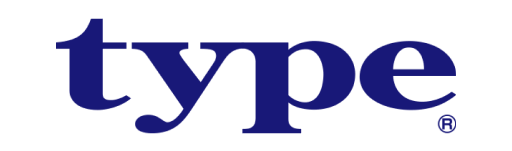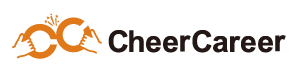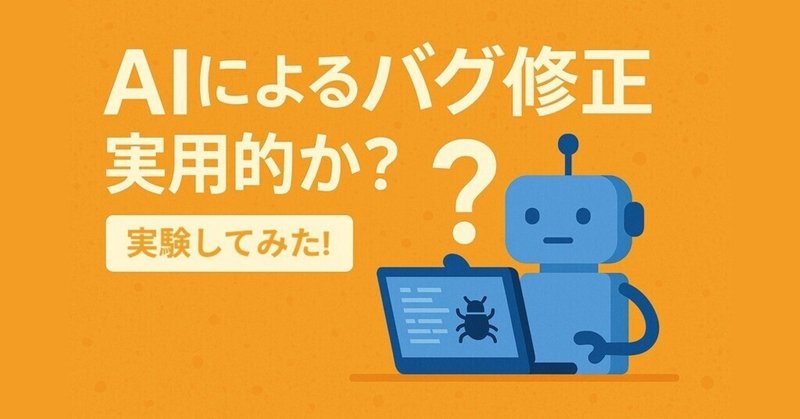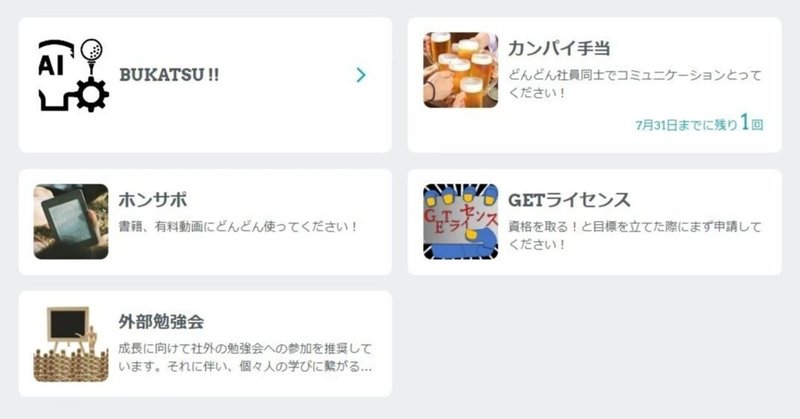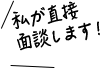はじめに
Web制作やフロントエンド開発において、HTMLとCSSの記述は基本でありながら手間がかかる工程です。特に複雑なレイアウト構築やレスポンシブ対応には時間を要します。
そこで近年注目を集めているのが、AIによるHTML/CSSコードの自動生成です。ChatGPTやGitHub Copilotなどを使えば、開発スピードを大きく向上させることができます。
本記事では、AIでHTML/CSSを効率よく生成する方法、実例、業務への応用シーンまでをわかりやすく紹介します。
AIがHTML/CSSを書く時代が到来
これまで手作業で記述していたHTMLやCSSは、以下のようなタスクでAIに任せられるようになっています:
-
HTML構造の生成(自然言語によるレイアウト指定に対応)
-
CSSの自動スタイル作成(Flexbox・Grid・メディアクエリ対応)
-
レスポンシブデザインの初期設計
特別なスキルがなくても、AIに自然言語で指示するだけでコードが出力されるため、非エンジニアでも活用可能です。
実例:AIでHTML/CSSを自動生成する
ケース1:3カラムレイアウト
指示例:
中央に画像、左右にテキストがある3カラム構成。スマホでは縦並びになるレスポンシブ対応。生成されるHTML/CSS例:
<div class="container">
<div class="text left">左のテキスト</div>
<div class="image">
<img src="image.jpg" alt="中央画像">
</div>
<div class="text right">右のテキスト</div>
</div>.container {
display: flex;
flex-wrap: wrap;
justify-content: center;
}
.image, .text {
flex: 1 1 30%;
margin: 10px;
}
@media screen and (max-width: 768px) {
.container {
flex-direction: column;
}
}このように、数分で構造とスタイルが整ったレイアウトが完成します。
参考例:ログインフォームの生成
指示例:
シンプルなログインフォームを作ってください。中央寄せ、レスポンシブ対応、メールとパスワードの入力欄を用意。生成されるHTML/CSS例:
<div class="login-container">
<form class="login-form">
<h2>ログイン</h2>
<label for="email">メールアドレス</label>
<input type="email" id="email" name="email" required>
<label for="password">パスワード</label>
<input type="password" id="password" name="password" required>
<button type="submit">ログイン</button>
</form>
</div>.login-container {
display: flex;
justify-content: center;
align-items: center;
height: 100vh;
}
.login-form {
width: 90%;
max-width: 400px;
padding: 20px;
border: 1px solid #ccc;
border-radius: 8px;
background-color: #fff;
}
.login-form h2 {
text-align: center;
}
.login-form input {
width: 100%;
padding: 10px;
margin: 10px 0;
border: 1px solid #ccc;
border-radius: 4px;
}
.login-form button {
width: 100%;
padding: 10px;
background-color: #007bff;
color: white;
border: none;
border-radius: 4px;
cursor: pointer;
}
@media screen and (max-width: 600px) {
.login-form {
padding: 15px;
}
}このように、UIの基本パーツもAIに任せてスムーズにプロトタイプを組むことができます。
効率的な使い方のコツ
AI活用のコツは、ページ全体ではなく、小さな部品単位でコードを生成することです。
-
ボタン、フォーム、ナビゲーションなどを個別に生成
-
必要な部品を後から組み合わせて構成する
-
統一感のあるデザインは手動で微調整
この「パーツ積み上げ方式」によって、AIのアウトプット精度を最大限に活かせます。
AIコーディングにおすすめのツール4選
以下のツールは特にHTML/CSS生成に強みがあります:
-
ChatGPT(OpenAI)
日本語での指示もOK。HTML/CSSの構造提案に強い -
GitHub Copilot
VS Codeなどのエディタで使える。補完候補としてHTML/CSSを提案 -
Figma AI
デザインからHTML/CSSコードを半自動生成 -
Uizard / Framer
ワイヤーフレームからコーディング不要でUI構築が可能
実務における活用シーン
-
プロトタイピングの迅速化:デザインカンプ前に大枠のUIをすぐ確認可能
-
コードレビューの補助:整形や基本構造のベースをAIで用意
-
HTMLメールやLPなど量産系ページの自動化
特に、工数がかかりがちな社内システムの画面や、定型パターンが多いUIでは、AIの活用効果が顕著です。
注意点と限界
AIによるコード生成は便利ですが、以下の点には注意が必要です:
-
可読性や命名規則が一貫しない場合がある
-
複雑な動きや動的要素(JavaScriptなど)は非対応
-
レスポンシブや細部のデザイン調整は人の手が不可欠
-
ワイヤーフレーム生成には強いが、本番品質には調整が必要
最終的には、人の目と手で仕上げることが前提で活用するのが現実的です。
まとめ:AIでWeb制作を加速させよう
HTML/CSSの手動コーディングに時間をかける時代は終わりつつあります。AIを使えば、誰でもスピーディにレイアウトを形にできます。
-
プロトタイプ制作が驚くほど速くなる
-
単純作業の効率化で本質的な作業に集中できる
-
Web制作未経験者でも短時間でUIを構築できる
「まずAIに聞く」という習慣を取り入れるだけで、制作フローが大きく変わります。